iPhone – это одно из самых популярных устройств в мире, с множеством возможностей и функций. Однако, иногда владельцы iPhone сталкиваются с проблемами, которые не могут быть решены обычными способами. Специалисты рекомендуют попробовать установить ipsw-файл на свое устройство. В этой статье мы подробно расскажем о том, как выполнить эту процедуру с помощью iTunes.
IPSW (iPhone Software) - это файл прошивки, который содержит операционную систему iPhone. Он может быть использован для восстановления устройства или выполнения обновления операционной системы. Установка ipsw-файла через iTunes является одним из наиболее надежных способов выполнения данной процедуры.
Перед началом процесса следует сохранить резервную копию всех данных iPhone, чтобы в случае каких-либо проблем можно было восстановить информацию. Также рекомендуется убедиться, что у вас есть последняя версия iTunes на вашем компьютере или ноутбуке.
Что такое ipsw файл и зачем он нужен
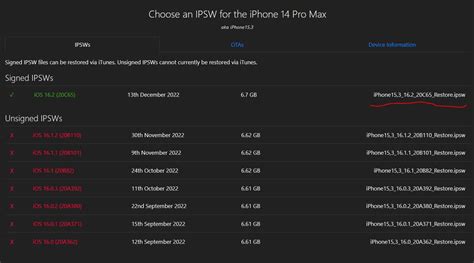
IPSW-файлы содержат обновления операционной системы, включая новые функции, исправления ошибок, патчи безопасности и другие изменения. Они также могут использоваться для восстановления устройства при критических сбоях или ошибках программного обеспечения, ошибках после джейлбрейка или нежелательных изменениях.
Установка ipsw файлов через iTunes может быть полезной в следующих случаях:
- Обновление операционной системы до последней версии, чтобы получить новые функции и исправления безопасности.
- Восстановление устройства при критических сбоях или ошибках.
- Возврат устройства к официальной прошивке после джейлбрейка или других нежелательных изменений.
IPSW файлы можно скачать с официального сайта Apple или из других источников, предоставляющих официальные версии прошивки iOS. Установка ipsw файлов через iTunes является официальным способом обновления или восстановления устройства и рекомендуется для большинства пользователей.
Помните, что установка неподписанных или старых версий прошивки может быть небезопасной и привести к потере данных или неправильной работе устройства. Перед установкой ipsw файла, рекомендуется создать резервную копию данных и ознакомиться с официальными инструкциями Apple.
Как подготовить iPhone к установке ipsw
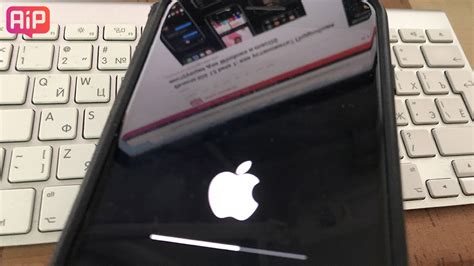
Перед тем, как начать процесс установки новой версии прошивки на iPhone, необходимо выполнить несколько подготовительных шагов:
- Создайте резервную копию данных. Для этого подключите iPhone к компьютеру с помощью кабеля USB и откройте iTunes. Выберите ваше устройство в списке устройств и нажмите на кнопку «Создать резервную копию». Дождитесь завершения процесса.
- Отключите функцию "Найти iPhone". Перейдите в раздел настроек вашего iPhone, выберите "iCloud" и затем "Найти iPhone". Переместите переключатель в положение «Выкл.». Введите пароль от своей учетной записи iCloud для подтверждения действия.
- Обновите iTunes до последней версии, если у вас еще не установлена последняя версия программы. Для этого откройте iTunes, выберите раздел "Справка" (Help) и нажмите на "Обновить iTunes". Если у вас установлена последняя версия iTunes, вам будет показано соответствующее сообщение.
- Убедитесь, что ваш компьютер имеет стабильное подключение к интернету. Для загрузки новой версии прошивки требуется интернет-соединение.
После выполнения всех подготовительных шагов вы будете готовы установить новую версию прошивки на ваш iPhone с помощью ipsw файлов.
Где можно скачать ipsw прошивку для iPhone

Для установки ipsw прошивки на iPhone вам потребуется иметь файл самой прошивки. Ниже представлены основные ресурсы, где вы можете скачать ipsw прошивку для iPhone:
- Официальный сайт Apple: на официальном сайте компании вы можете найти и загрузить последние версии ipsw прошивок для всех совместимых моделей iPhone.
- Сторонние веб-сайты: помимо официального сайта Apple, существуют различные сторонние ресурсы, где вы также можете скачать ipsw прошивки для iPhone. Однако будьте аккуратны и используйте надежные и проверенные источники, чтобы избежать загрузки вредоносного или поддельного файла.
При скачивании ipsw прошивки для iPhone, убедитесь, что выбираете версию прошивки, совместимую с вашей моделью iPhone. Неправильная прошивка может привести к некорректной работе устройства или к его поломке.
Как установить ipsw на iPhone через iTunes
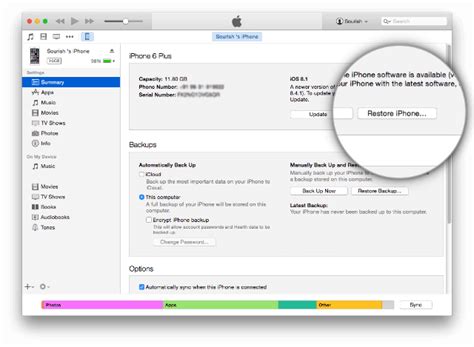
Вот пошаговая инструкция, как установить ipsw на iPhone через iTunes:
1. Подключите ваш iPhone к компьютеру с помощью USB-кабеля.
2. Запустите iTunes на вашем компьютере.
3. В верхнем левом углу iTunes найдите значок вашего iPhone и щелкните на нем.
4. В открывшемся окне в разделе "Общие" выберите кнопку "Восстановить iPhone".
5. В появившемся окне подтвердите свой выбор и нажмите "Восстановить".
6. iTunes загрузит файл ipsw на ваш iPhone и начнет установку операционной системы.
7. После завершения процесса установки ваш iPhone будет перезагружен и операционная система будет обновлена.
Пожалуйста, имейте в виду, что установка ipsw удалит все данные с вашего iPhone, поэтому рекомендуется предварительно сделать резервную копию. Также, ускорить процесс установки может помочь стабильное интернет-соединение.
Теперь вы знаете, как установить ipsw на iPhone через iTunes. Следуйте этой инструкции и обновляйте операционную систему вашего устройства без проблем!
Важные моменты при установке ipsw на iPhone
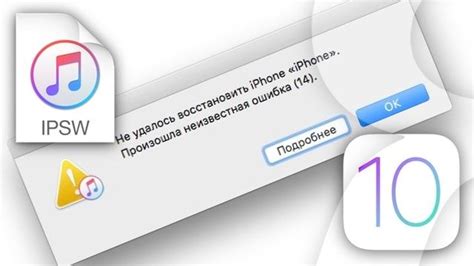
Установка ipsw на iPhone может быть полезной в случае необходимости восстановления устройства, обновления до новой версии операционной системы или выполнения джейлбрейка. Однако перед началом данной процедуры важно учесть несколько моментов.
| 1. Проверьте совместимость | Перед загрузкой любого ipsw-файла убедитесь, что он совместим с вашей моделью iPhone. Использование неподходящего файлового образа может привести к неработоспособности устройства. |
| 2. Создайте резервную копию данных | Перед установкой ipsw рекомендуется создать полную резервную копию всех важных данных на iPhone. Это поможет избежать потери информации в случае возникновения проблем во время процесса установки или восстановления. |
| 3. Убедитесь в наличии последней версии iTunes | Для установки ipsw на iPhone через iTunes необходимо убедиться, что у вас установлена последняя версия программы iTunes. Устаревшая версия может вызывать ошибки и неполадки во время процесса установки. |
| 4. Полностью зарядите iPhone | Проверьте, что ваш iPhone полностью заряжен перед началом процесса установки ipsw. Низкий заряд батареи может привести к прерыванию установки и потере данных. |
| 5. Обновляйте только официальные ipsw-файлы | Для избежания проблем и повреждения устройства рекомендуется использовать только официальные ipsw-файлы, предоставляемые Apple. Скачивание файлов из недоверенных источников может быть опасным. |
Следуя этим важным моментам, вы сможете безопасно и успешно установить ipsw на iPhone через iTunes и получить доступ ко всем возможностям новой версии операционной системы или выполнить требуемые манипуляции с устройством.
Часто задаваемые вопросы о установке ipsw на iPhone
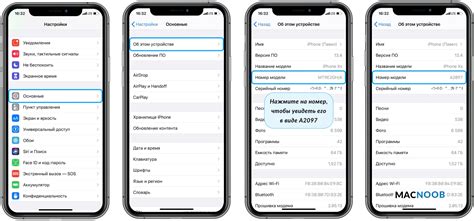
- 1. Что такое ipsw и зачем его устанавливать на iPhone?
- 2. Как установить ipsw на iPhone?
- 3. Могу ли я вернуться на более старую версию операционной системы iPhone с помощью ipsw?
- 4. Что делать, если процесс установки ipsw на iPhone прервался?
- 5. Есть ли риски при установке ipsw на iPhone?
Для установки ipsw на iPhone необходимо подключить его к компьютеру с установленным iTunes. Затем открыть программу iTunes и выбрать связанный с iPhone раздел. В этом разделе будет доступна функция "Восстановить iPhone", после чего можно выбрать нужный файл ipsw и запустить процесс установки.
Да, установка старой версии операционной системы на iPhone с помощью ipsw возможна. Однако необходимо учесть, что не все старые версии могут быть совместимы с вашим устройством. Также нужно иметь в виду, что в таком случае могут быть ограничены некоторые функции или возможности устройства.
Если процесс установки ipsw на iPhone прервался, то в первую очередь необходимо проверить, что все системные требования были выполнены и подключение к компьютеру было стабильным. Если проблема остается, то можно попробовать повторить процесс установки, используя другой кабель или порт USB. Если проблема не удается решить, то рекомендуется обратиться за помощью к специалисту или службе поддержки Apple.
Установка ipsw на iPhone может быть связана с некоторыми рисками, такими как потеря данных, неполадки в работе устройства или нежелательные изменения в операционной системе. Поэтому перед установкой ipsw рекомендуется сделать резервную копию данных и ознакомиться с отзывами и руководствами по установке, чтобы минимизировать возможные проблемы.
Как вернуться на предыдущую версию iOS с помощью ipsw
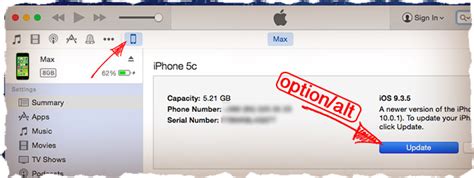
Иногда после обновления iOS на устройстве могут возникать некоторые проблемы, и пользователи хотят вернуться на предыдущую версию операционной системы. Это может быть полезно, если новая версия iOS несовместима с некоторыми приложениями или если устройство начало работать медленнее после обновления.
Чтобы вернуться на предыдущую версию iOS, вам понадобится файл ipsw этой версии и iTunes. Вот пошаговая инструкция:
- Перейдите на сайт, где можно скачать раннюю версию iOS для вашего устройства. Обычно такие файлы называются ipsw и предлагаются различными ресурсами, например ipsw.me.
- Найдите нужную версию iOS и скачайте соответствующий файл ipsw на ваш компьютер.
- Откройте iTunes, подключите ваш iPhone к компьютеру с помощью USB-кабеля.
- На верхней панели iTunes выберите устройство.
- В окне устройства перейдите на вкладку "Общие".
- Нажмите кнопку "Восстановить iPhone" или "Восстановить iPad".
- Удерживая клавишу Shift (для Windows) или Option (для Mac), щелкните по кнопке "Восстановить iPhone" или "Восстановить iPad".
- Укажите место, где хранится скачанный файл ipsw. Выберите его и нажмите кнопку "Открыть".
- Подтвердите, что вы хотите выполнить операцию восстановления. Процесс может занять некоторое время, поэтому не отключайте устройство от компьютера и не выключайте iTunes.
После успешного восстановления iPhone или iPad будет перезагружено с предыдущей версией iOS. Обратите внимание, что весь ваш личный контент будет удален в процессе восстановления, поэтому перед этим необходимо создать резервную копию данных.
Теперь вы знаете, как вернуться на предыдущую версию iOS с помощью файла ipsw и iTunes. Помните, что эта операция может иметь определенные риски, поэтому будьте осторожны и следуйте инструкциям внимательно.